6.6 实例:修补照片曝光不足
在室内拍摄时,可以充分利用室外的光线。但是,如果没有适当的工具,这也会带来很多问题。因为室外的光线只会照在被摄体的一边,光亮地区将会把另一边显得相当暗淡,阴影区域与光亮区域对比会使照片非常难看。虽然可以用一个反射物或闪光灯把室外的光线弹回,充满阴影区域,但是有时候却很难做到,特别是用数码相机拍摄,不过使用Photoshop可以修补此类问题。
(1)首先,打开素材实例中的数码照片文件,如图6-37所示。
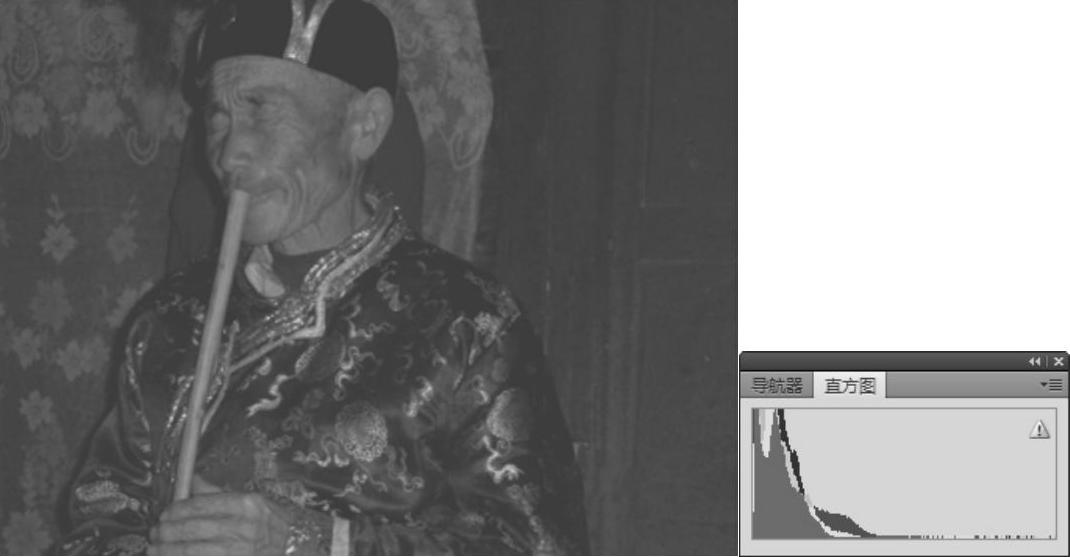
图6-37 源文件照片和直方图
这是在蒙古包中拍摄的照片,由于蒙古包内光线很弱,所以曝光严重不足,从该照片的直方图上可以看出来,全部色阶都分布在左侧狭小的区域。
(2)有的读者自然会想到通过提高阴影区域的亮度来改善整个照片的曝光度,但是如果对整幅图像这样做,将会破坏照片本身的真实性和品质,如图6-38所示。
(3)首先使用套索工具选定需调整的区域,如图6-39所示,然后选择【选择】|【羽化】菜单命令,羽化选区50像素。
(4)选择合适的工具调整亮度。最简单的是使用亮度/对比度,不过这里还是使用色阶更精致点。按〈Ctrl+L〉键,打开【色阶】对话框,或在【图层】面板中建立色阶调整图层。
(5)用鼠标把右边的小三角形向左边拉,直到靠近峰值的右边缘,如图6-40所示。在调整时不要过大,因为后面操作中还要继续调整,否则会使面部雪亮,而失去了真实性。中间的小滑块可以不动,避免使画面产生噪点。

图6-38 直接提高亮度

图6-39 选定需调整的区域

图6-40 调整色阶
(6)调整中间色调。拖动中间的小滑块,产生灰度平衡。注意,没有被选择的区域保持不变。
(7)使用【亮度/对比度】调整整个画面的亮度,幅度不要太大,设置在20左右即可,如图6-41所示。

图6-41 调整画面的亮度
(8)最后,经过调整后的照片如图6-42所示。

图6-42 照片调整后的效果
